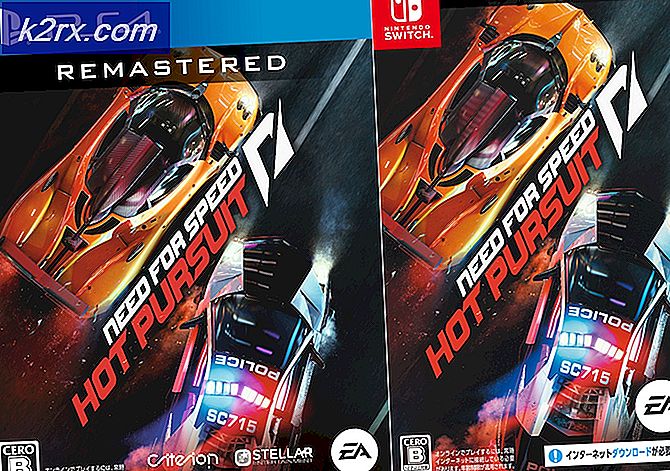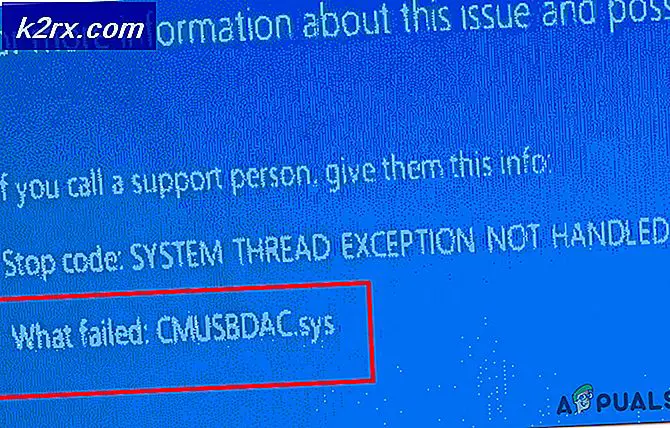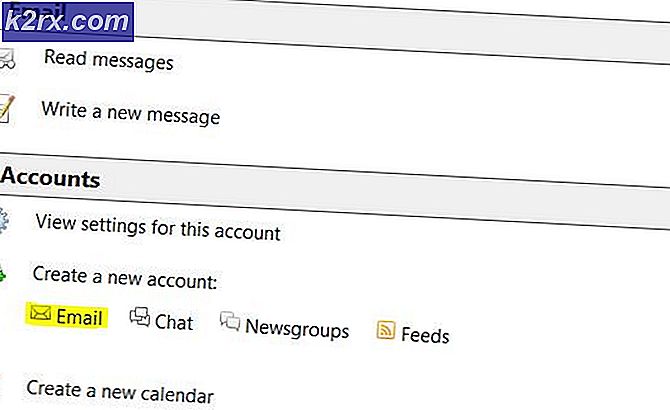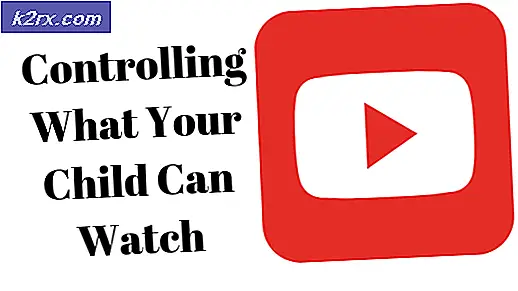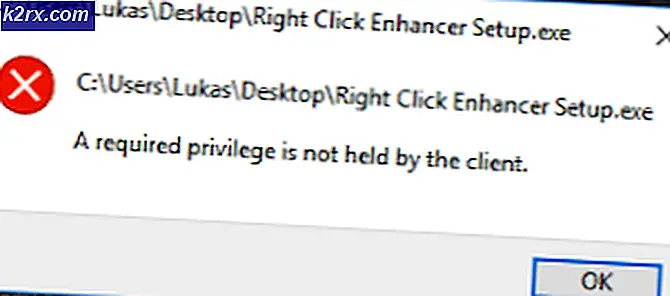Fix: Bluetooth stuurprogramma voor randapparatuur niet gevonden in Windows
Heb je geprobeerd je mobiele apparaat met je pc te verbinden en het bleek dat er geen stuurprogramma te vinden was? Heb je net een foutmelding ontvangen dat de software van het stuurprogramma niet met succes is geïnstalleerd ? Maak je geen zorgen, mensen hebben deze fout ervaren en het kan gemakkelijk worden verholpen. Hoewel deze fout voorkomt dat u uw Bluetooth-apparaat gebruikt, is dit probleem vrij eenvoudig op te lossen.
Deze fout wordt meestal veroorzaakt door een fout met het standaard Bluetooth-stuurprogramma dat verantwoordelijk is voor het vergemakkelijken van deze verbinding en het delen van gegevens. Het kan beschadigd zijn of gewoon verouderd zijn of misschien is het niet correct geïnstalleerd. Dus je moet dat gewoon oplossen. Hier zijn een paar manieren om dat te doen.
Methode 1: Het Bluetooth-stuurprogramma automatisch bijwerken
Het eerste dat u moet doen als u deze fout ziet, is het stuurprogramma bijwerken. Er zijn zowel automatische als handmatige manieren om de driver bij te werken. Dit zijn dus de stappen om uw stuurprogramma automatisch bij te werken.
- Druk op de Windows + R- toetsen om het dialoogvenster Uitvoeren te openen.
- Typ vervolgens devmgmt.msc en druk op Enter of klik op OK.
- Dit opent de apparaatmanager met een lijst met software / stuurprogramma's.
- Lokaliseer en dubbelklik op Andere apparaten
- In deze lijst ziet u een aantal Bluetooth-stuurprogramma's met gele uitroeptekens ernaast. U moet elke bestuurder bijwerken. Zelfs als er geen uitroepteken is, update dan alle Bluetooth-stuurprogramma's
Om een stuurprogramma bij te werken, doet u het volgende:
- Klik met de rechtermuisknop op het stuurprogramma en selecteer vervolgens Stuurprogramma-update bijwerken
- U ziet een venster met twee opties:
- Zoek automatisch naar bijgewerkte stuurprogramma's.
- Blader op mijn computer naar stuurprogramma's.
- Selecteer het automatisch zoeken naar bijgewerkte stuurprogramma's en laat het verwerken.
Dit zal automatisch naar het relevante stuurprogramma zoeken, het downloaden en voor u installeren. Nadat het proces is voltooid, controleert u opnieuw of de fout aanhoudt.
Opmerking: als u de Bluetooth-stuurprogramma's niet kunt zien onder de andere apparaten, klikt u op Bekijken en selecteert u Verborgen apparaten weergeven . Hierdoor worden ook de verborgen stuurprogramma's weergegeven.
Methode 2: Werk het Bluetooth-stuurprogramma handmatig bij
Voordat u dit kunt doen, moet u eerst het stuurprogramma downloaden. En voordat u het kunt downloaden, moet u weten of u een 32-bits besturingssysteem of een 64-bits besturingssysteem hebt.
Ga als volgt te werk om te controleren welk besturingssysteem u gebruikt:
- Houd de Windows-toets ingedrukt en druk op E om de bestandsverkenner te openen
- Klik met de rechtermuisknop op Deze computer en selecteer Eigenschappen .
In dit venster geeft het onder Systeem het systeemtype weer . Het zal 32-bit of 64 bit zijn.
Als u een 32-bits systeem hebt, klikt u hier en klikt u op Downloaden om Microsoft mobiel apparaat te downloaden. Als uw systeemtype 64-bit is, klik dan hier en klik op Downloaden om Microsoft Mobile Device te downloaden .
Dubbelklik na het downloaden op het gedownloade bestand om de installatie uit te voeren. Volg de instructies op het scherm.
Als u klaar bent, kunt u als volgt de bestaande defecte driver bijwerken:
- Druk op de Windows + R- toetsen om het dialoogvenster Uitvoeren te openen.
- Typ vervolgens devmgmt.msc en druk op Enter of klik op OK.
- Dit opent de apparaatmanager met een lijst met software / stuurprogramma's.
- Zoek de optie Andere apparaten en klik op het plusteken links om een lijst uit te vouwen.
- Klik in deze uitgevouwen lijst met de rechtermuisknop op het Bluetooth-randapparaat en selecteer Stuurprogramma-update bijwerken .
- Dit opent een venster met twee opties:
- Zoek automatisch naar bijgewerkte stuurprogramma's.
- Blader op mijn computer naar stuurprogramma's.
- Klik met de linkermuisknop Op mijn computer zoeken naar stuurprogramma's .
- Klik in het volgende venster op Ik wil kiezen uit een lijst met apparaatstuurprogramma's op mijn computer.
- Dit toont een lijst met stuurprogramma's, vind Bluetooth Radio's in deze lijst en klik erop met de linkermuisknop en klik op Volgende.
- Hierdoor wordt een venster met twee vensters geopend: Fabrikant aan de linkerkant en Model aan de rechterkant.
- Selecteer Microsoft Corporation in de lijst Fabrikant door erop te klikken.
- Aan de rechterkant wordt ondersteuning voor Windows Mobile-apparaten weergegeven .
- Klik met de linkermuisknop op dit model en klik vervolgens op Volgende .
- Mogelijk krijgt u een aantal waarschuwingen, blijft u op Volgende drukken en vervolgens klikt u op Voltooien om het proces te voltooien.
Nadat het proces is voltooid, kunt u controleren of het apparaat is geïnstalleerd. Breid gewoon de Bluetooth- radio's uit in Apparaatbeheer en zoek naar ondersteuning voor Windows Mobile-apparaten .
Hopelijk kan uw Bluetooth, na de succesvolle installatie van dit stuurprogramma, zonder enige belemmering verbinding maken met uw mobiele apparaat.
Methode 3: het Bluetooth-stuurprogramma handmatig bijwerken (alternatief)
Als methode 2 niet voor u heeft gewerkt, volgt u de onderstaande methoden. Er is een alternatieve set stuurprogramma's die u installeert om dit probleem op te lossen.
- Druk op de Windows + R- toetsen om het dialoogvenster Uitvoeren te openen.
- Typ vervolgens devmgmt.msc en druk op Enter of klik op OK.
- Dit opent de apparaatmanager met een lijst met software / stuurprogramma's.
- Zoek de optie Andere apparaten en klik op het plusteken links om een lijst uit te vouwen.
- Klik in deze uitgevouwen lijst met de rechtermuisknop op het Bluetooth-randapparaat en selecteer Stuurprogramma-update bijwerken .
- Dit opent een venster met twee opties:
- Zoek automatisch naar bijgewerkte stuurprogramma's.
- Blader op mijn computer naar stuurprogramma's.
- Klik met de linkermuisknop Op mijn computer zoeken naar stuurprogramma's .
- Klik in het volgende venster op Ik wil kiezen uit een lijst met apparaatstuurprogramma's op mijn computer.
- Selecteer Poorten (COM & LPT) in de nieuw verschenen lijst. Klik op Volgende
- Selecteer Microsoft in de lijst Fabrikanten door erop te klikken.
- Selecteer Standaardserie via Bluetooth-link in de rechterkolom
- Klik op Volgende .
- Mogelijk krijgt u een aantal waarschuwingen, blijft u op Volgende drukken en vervolgens klikt u op Voltooien om het proces te voltooien.
Zodra dit is voltooid, moet uw probleem worden opgelost.
PRO TIP: Als het probleem zich voordoet met uw computer of een laptop / notebook, kunt u proberen de Reimage Plus-software te gebruiken die de opslagplaatsen kan scannen en corrupte en ontbrekende bestanden kan vervangen. Dit werkt in de meeste gevallen, waar het probleem is ontstaan door een systeembeschadiging. U kunt Reimage Plus downloaden door hier te klikken